
ASUS TUF-AX5400 은 왜 교체하게 되었나?
ASUS AX5400를 직구 구매하여, ASUS RT-AC68P는 인제 안식에 들어갔다.
개발자로 10년 이상 일하고 있고, 태생이 IT 제품에 대한 관심이 많다 보니 공유기는 ASUS를 사용해온 지가 10년은 된 것 같다. ASUS는 3번째 제품이고, 바로 직전까지 쓰던 제품도 ASUS RT-AC68P을 사용했다.
AC68P가 성능이 부족해서 교체했나? 라고 생각하시는 분도 있을 텐데, AX5400에 비해서도 크게 떨어지진 않는다.
다만 내가 아쉬웠던 점은 IPTIME 보단 넓은 커버리지의 제품이라고 생각한다. 그러나 최신 나오는 Wi-Fi 6(AX Wi-Fi)의 비해선 커버리지가 만족스럽지 않았다. 특히 기존 공유기는 화장실 문과같이 막힌 곳에서, 안테나 개수가 현저히 줄어드는 게 느껴졌다. 이게 기술적 차이가 있다고 확신은 못했지만, 여러 WI FI 6 리뷰들을 보니 커버리지의 이점이 있는 건 확실해 보였다.
결론만 먼저 적자면, 커버리지는 늘었고, 속도는 2.4GHz 는 60%정도 향상 되고, 5GHz는 10% 이상 빨라졌다. ASUS 의 Wifi6 공유기로 가성비 좋은 TUF-AX5400은 추천할만 제품이다. (내돈내산)
ASUS AX5400 언박싱

AX5400은 ASUS 에서 나온 중국 내수 버전으로 알고 있다. 내가 산건 V2 로 V1보다 프로세스가 조금더 좋은 제품이다.
그러다 보니, 중국어가 기본이다.
구성은 아래와 같이 본체, DC 12V 아답타, LAN 케이블이 들어 있다.
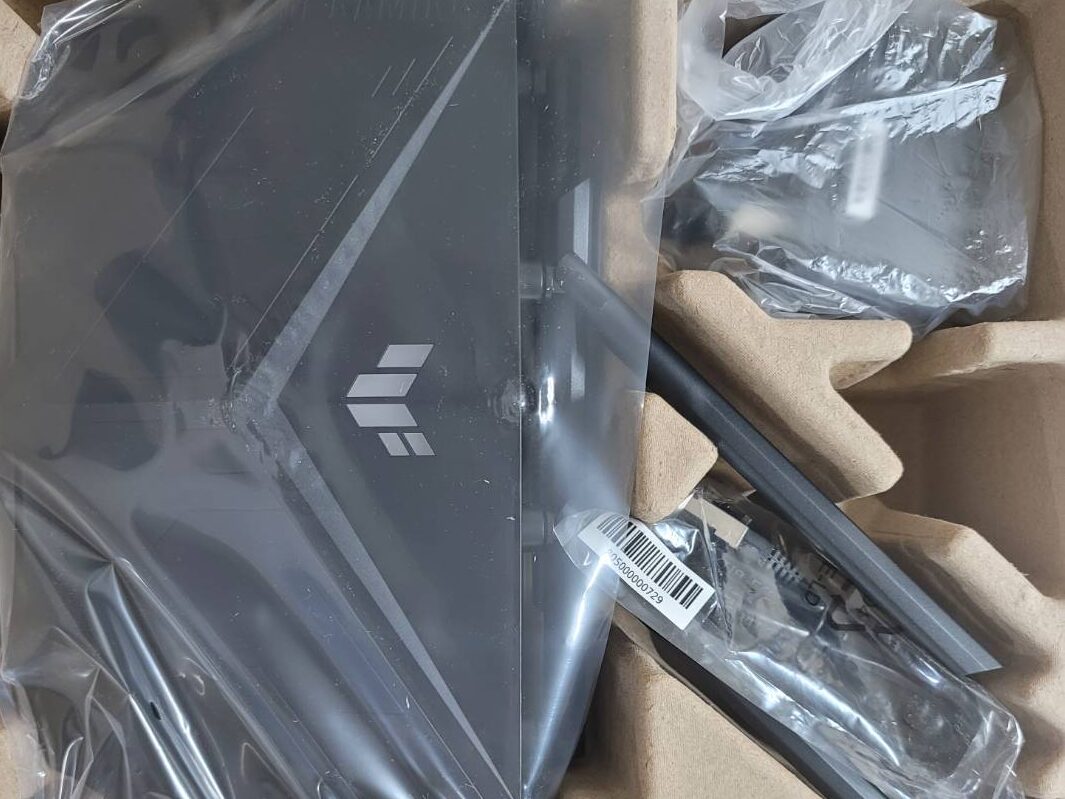
랜 케이블은 CAT. 6 기가인터넷을 사용하는 경우엔 별도 케이블을 사지 않아도 됩니다. 길이는 2-3m 정도 되는것 같습니다. 정확히 재보진 않았다.

아답타의 경우, 100-240V에서 사용가능하지만 돼지코는 필요하다. 12V 2.5A 출력을 해준다. 커뮤니티에 사람들은 12V 2.5A 아답터를 구매해서 바꾸기도 하는데, 저도 집에 LG 3.5A 아답타가 굴러다니고 있었다. 그래서 아답타를 바꿀까 생각도 해봤다.
다만, 이전에도 AC68P를 기본 아답타로, 그 이전 제품에도 기본 아답타로 사용해왔다. 한번도 아답타로 인한 큰 이슈는 없었다. 그래서 이번에도 순정 아답타로 쓰기로 했고, 지금 까지 문제가 없다. 문제가 생긴다면 접지가 있는 제품이나 한국생산 아답타로 구매할 계획이다.

TUF-AX5400 V2 핵심 스펙
프로세스 : 1.5 GHz tri-core processor
메모리 : 512 MB RAM
Flash : 256 MB
외부 안테나 : 6개 (4×4 MIMO)
기존 AC68P 는
메모리도 256mb, flash 128mb, 안테나도 갯수도 적고 3×3 방식으로 스펙상 떨어진다. 무엇보다 AX 지원을 하지 않는다.
실제성능 테스트
500MB (KT 0.5기가) 인터넷 사용중이다. 그래서 400mbps 면 최대 속도에 근접한 값이다.
5GHz기준, 거실에서 문열린 방에서 측정. 7M 가량 떨어진 장소에서 측정했다. 내가 주로 인터넷을 쓰는 장소이다.
기존 AC68P
다운로드 355 Mbps, Ping 10.0ms
거리도 꽤 있으나 적당한 속도가 나옴. 지금 써도 만족스러움
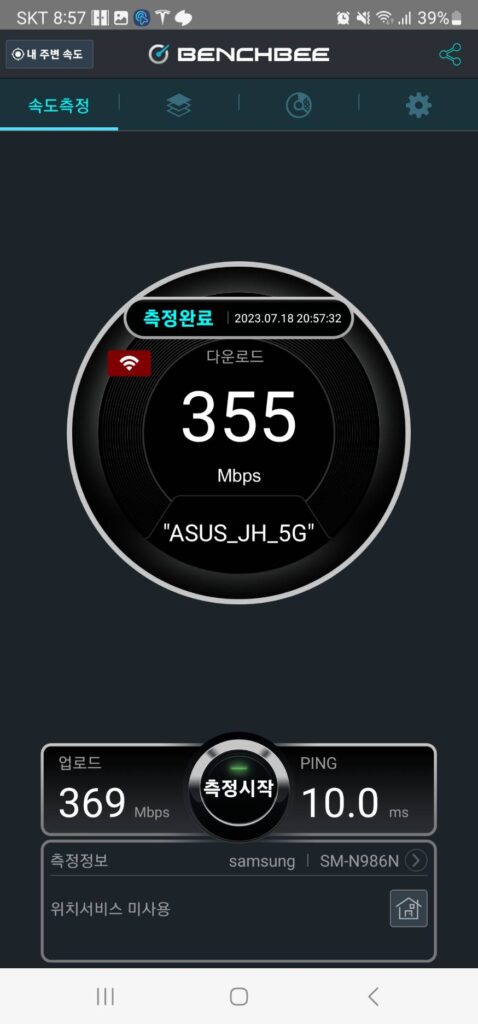
새로운 TUF-AX5400
다운로드 385 Mbps, Ping 11.0ms
약 10% 정도 향상.
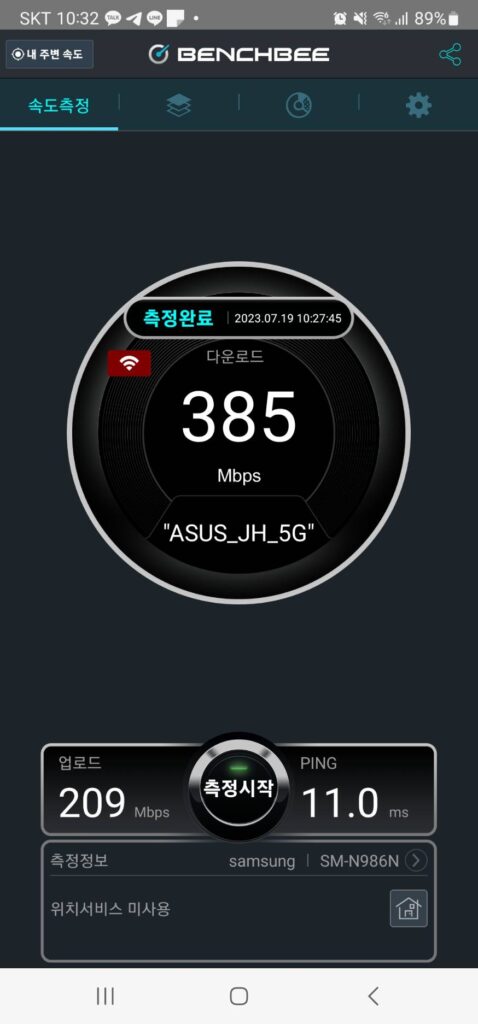
2.4GHz
기존 AC68P
다운로드 20.2 Mbps, Ping 28.2ms
5GHz 에 비해서 현저히 떨어지는게 느껴졌다.
그럼에도 주파수가 높아지면, 문을 통과하기 힘들어서 화장실에서 사용하기엔 2.4GHz가 중요하다.
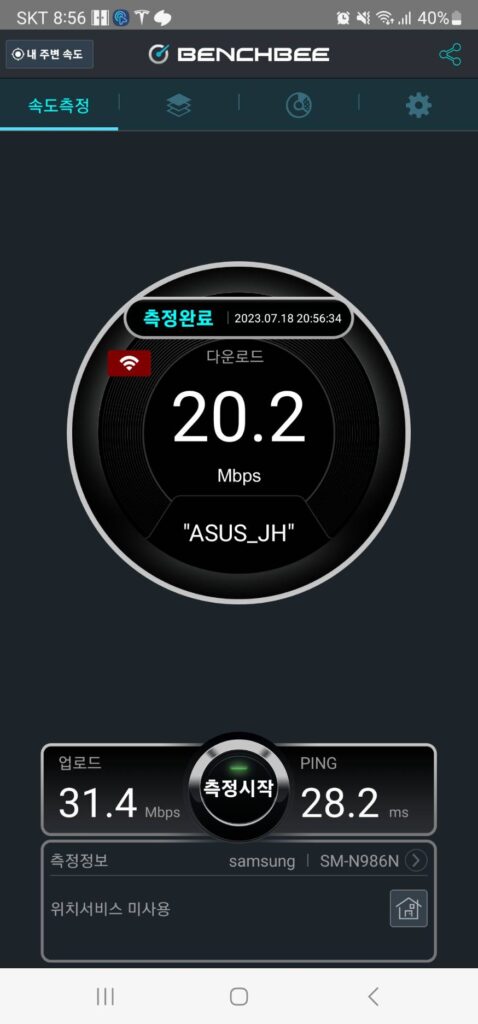
새로운 TUF-AX5400
다운로드 34.1 Mbps, Ping 27.5ms
약 70% 정도 성능 향상.
4×4 MIMO 와 6개의 안테나로 화장실에도 쾌적하게 쓸 수 있다
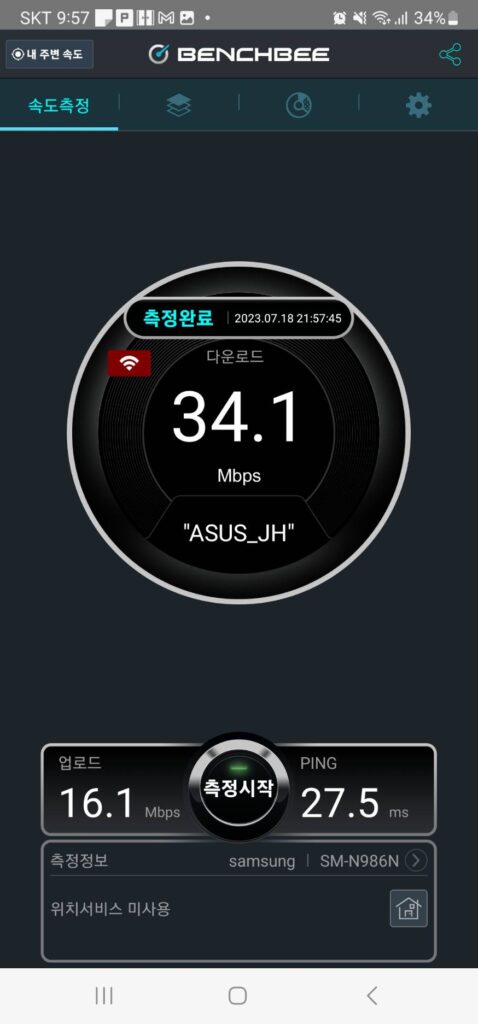
설정 백업 및 복구 : 마이그레이션 하기
기존 Asus 에서 갈아타는 경우, 설정을 그대로 가져오면 사용하기 편하다.
기존 공유기 관리 주소로 접속한다. http://192.168.1.1/ 이다.
접속해서 Administration 에서 ‘Restore/Save/Upload Setting’ 메뉴에서 Save setting 을 하면 CFG 파일을 내려준다. 이걸로 새 공유기에 넣으면 별도 세팅없이 사용할수 있다.
다만 DDNS 를 사용하고 있다면 Transfer ASUS DDNS name을 체크해줘야한다. DDNS는 예시로 devj.asuscomm.com 과 같은 주소를 사용하고 있다면, DDNS 를 사용중인것이다.
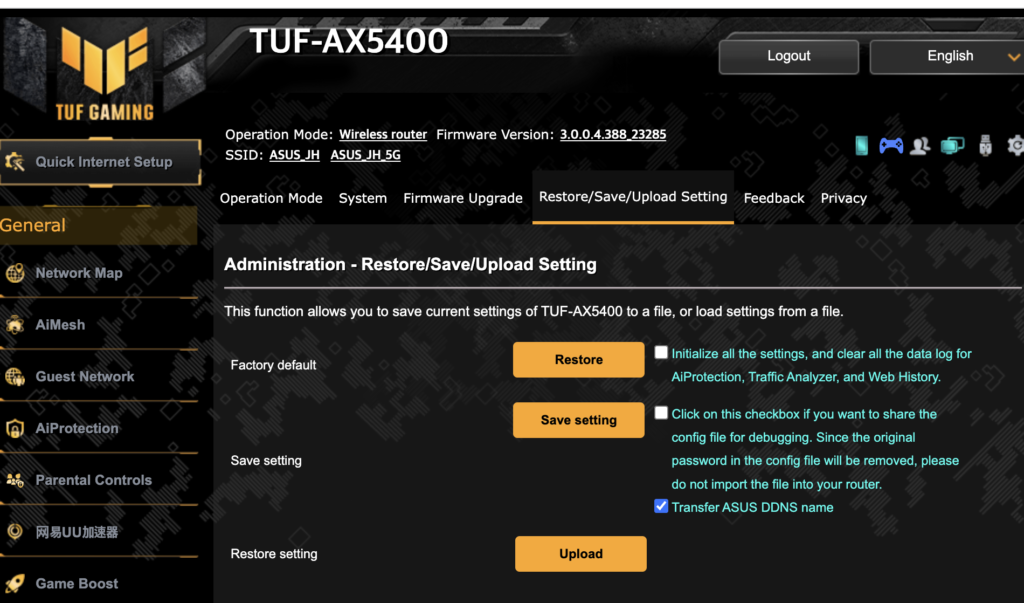
다만 저렇게 세팅했는데도, 분명 DDNS 를 옮긴다고 했는데 새 공유기에서 DDNS를 가져오지 못했다. 그래서 구 공유기에서 DDNS 를 해제하고, 약간의 시간이 흐른 후 새 공유기에서 DDNS등록을 할수 있었다.
이때도 5-10분정도는 등록해제가 안되어서 등록을 하고 싶어도 할수 없었다. 죽어도 등록이 안되면 ASUS 고객센터에 두 공유기의 S/N 을 알려주면 등록 해제와 등록 하는데 도움을 준다.
단점
- 제품 박스가 중국어가 있어서 아쉽다.
- 제품 설명서도 중국어라 버렸다.
- 공유기 첫 세팅시 중국어가 기본이라 언어 변경전까지 중국어 화면을 마주한다.
- 언어를 세팅을 해도, 관리툴에 중국어가 메뉴에 여전히 남아있다. 아래 UU 어쩌고가 있다.
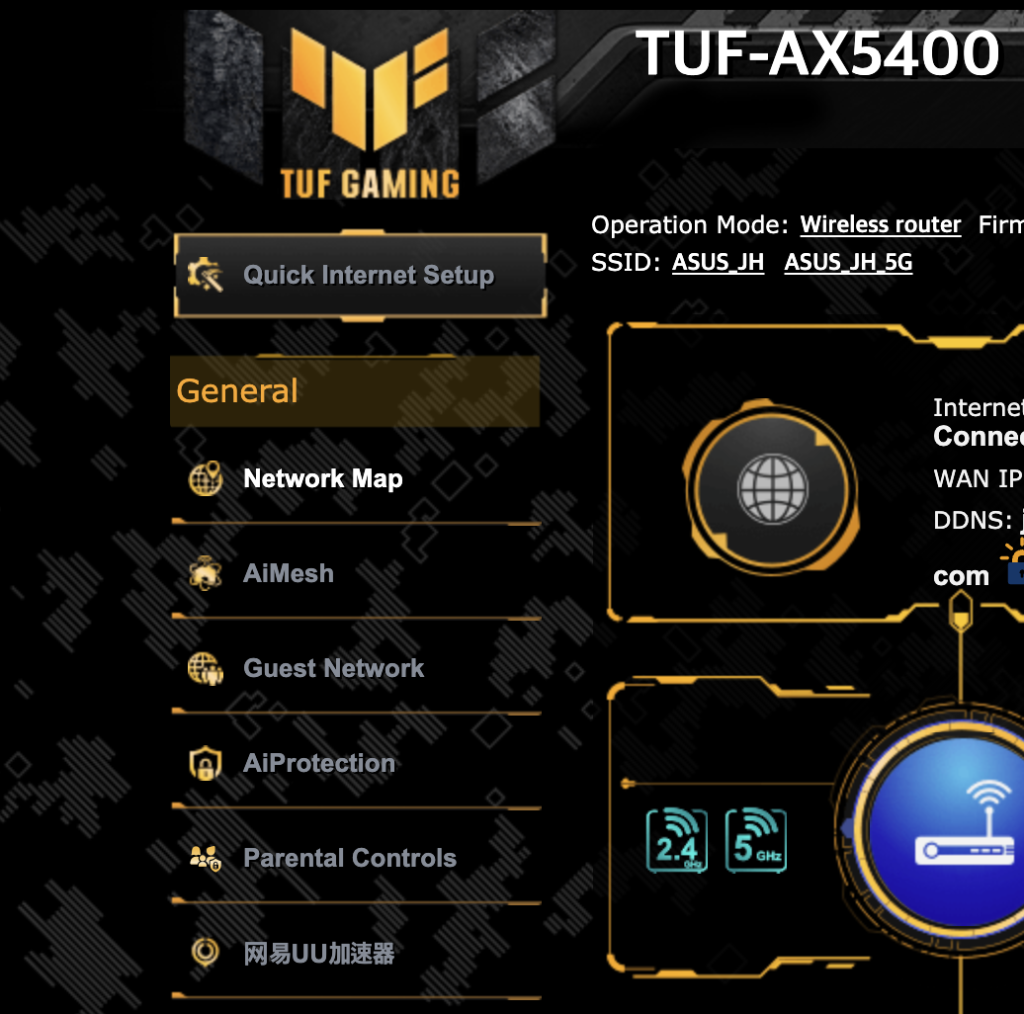
결론
구매는 만족하는가? 구매는 만족스럽다. 좋은 제품이다. 다만, 기존 AC68P는 여전히 현역으로 써도 될 스펙인것 같다. Wifi 아이콘이 6가 표시되는게 만족스럽고, 약간의 성능향상도 마음에 든다. 특히 화장실의 음영이 많이 해소된것이 좋다.
살고 있는 집은 30평정도 되는 구축 2베이 아파트이다. 화장실을 포함하여, Wifi 가 너무 약한곳은 없다. 집이 넓었다면 AC68P 를 Mesh로 구성했을텐데, 하나로 충분하여 AC68P는 안식중이다.